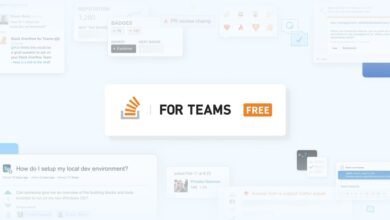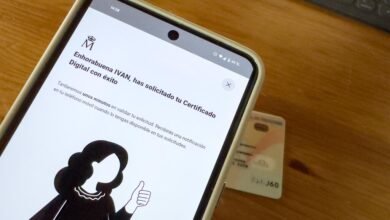En la app Mensajes almacenamos una buena cantidad de información. Hablamos de conversaciones que podemos querer retener, de fotos o vídeos que hemos recibido y en general de algo que querremos transferir de un iPhone a otro, llegado el caso. Algo que, afortunadamente, podemos hacer de forma muy sencilla y para la que disponemos de varios métodos para conseguirlo según sean nuestras necesidades.
Estando en esta tesitura, es posible que nos vengan a la mente otras aplicaciones, como Telegram o WhatsApp. La migración de la información de estas aplicaciones tiene sus propios mecanismos, pero, ¿qué hacemos con la app Mensajes? Pues tenemos un par de recursos.
Transferencia mediante copia o mediante iCloud, así de simple
La forma más sencilla de migrar nuestro historial de la app Mensajes de un iPhone a otro nuevo es utilizar una copia de seguridad. Una copia de seguridad que puede ser local en nuestro Mac o PC o en la nube de iCloud. Tras realizar una copia actualizada de nuestro antiguo iPhone, todo lo que tenemos que hacer es restaurar la misma en nuestro nuevo iPhone para encontrar todo el contenido de la app Mensajes justo como lo habíamos dejado.
A veces, pero, optar por una copia de seguridad completa y una restauración, necesaria para descargar el contenido de la copia de seguridad, es demasiado. Para estos casos el servicio de sincronización de mensajes en la nube es la solución. Una solución que, además, hará que, una vez activada, nos podamos olvidar de tener que volver a transferir mensajes nunca más. Activemos Mensajes en iCloud, estos son los pasos para ello:
- Abrimos la app Ajustes en nuestro iPhone.
- En la parte superior, tocamos en nuestro nombre.
- Entramos en iCloud.
- Bajo Apps que usan iCloud tocamos en Mostrar todo.
- Entramos en Mensajes.
- Activamos Sincronizar este iPhone.
Hecho esto, simplemente seguimos los mismos pasos en nuestro nuevo iPhone. Acto seguido, conectamos ambos a la corriente para facilitar la sincronización y simplemente esperamos. Veremos que, al cabo de un ratito —y siempre en función de la cantidad de mensajes que tengamos en la app Mensajes— las conversaciones se transfieren de un iPhone al otro.
Ya que hablamos del tema, tengamos en cuenta que podemos activar la sincronización de mensajes también en nuestro iPad, siguiendo exactamente los mismos pasos que acabamos de ver, y en nuestro Mac, a través de las preferencias de la misma app Mensajes. Gracias a ello tendremos todas las conversaciones, de iMessage y de SMS, sincronizadas. Incluso si eliminamos cualquiera de ellas, el cambio se aplicará al resto de dispositivos.
Con este recurso, ni siquiera tendremos que pensar en transferir la información de la app Mensajes a un nuevo iPhone en un futuro. Aunque de tener que hacerlo, como hemos visto, tenemos un par de recursos para conseguirlo en cuestión de minutos.
En Applesfera | Así podemos guardar una copia de seguridad temporal de nuestro iPhone o iPad en iCloud, aunque no tengamos espacio para ello
(function() { window._JS_MODULES = window._JS_MODULES || {}; var headElement = document.getElementsByTagName(‘head’)[0]; if (_JS_MODULES.instagram) { var instagramScript = document.createElement(‘script’); instagramScript.src = ‘https://platform.instagram.com/en_US/embeds.js’; instagramScript.async = true; instagramScript.defer = true; headElement.appendChild(instagramScript); } })();
–
La noticia Cómo transferir todos nuestros mensajes de un iPhone a otro en cuestión de minutos fue publicada originalmente en Applesfera por David Bernal Raspall .